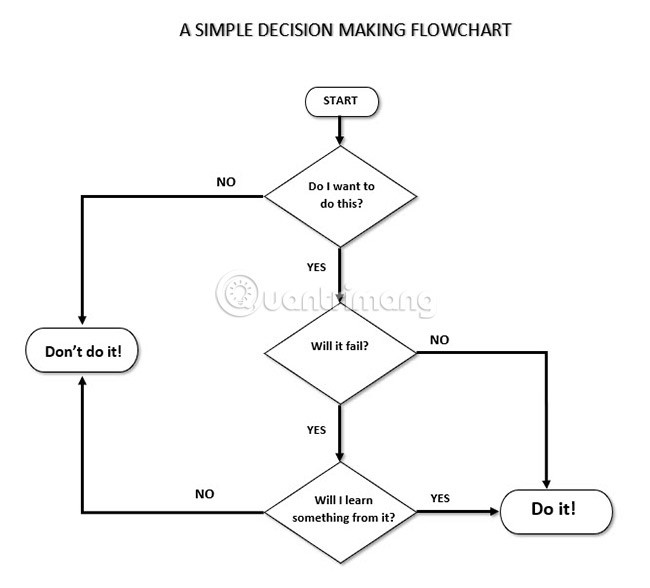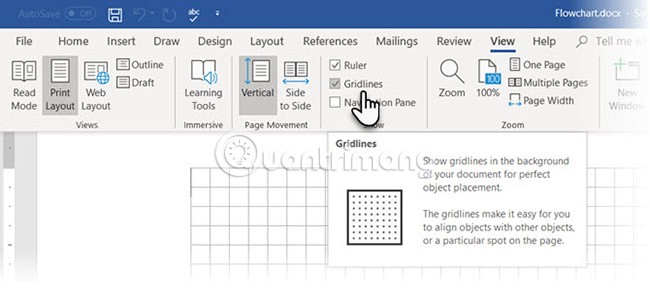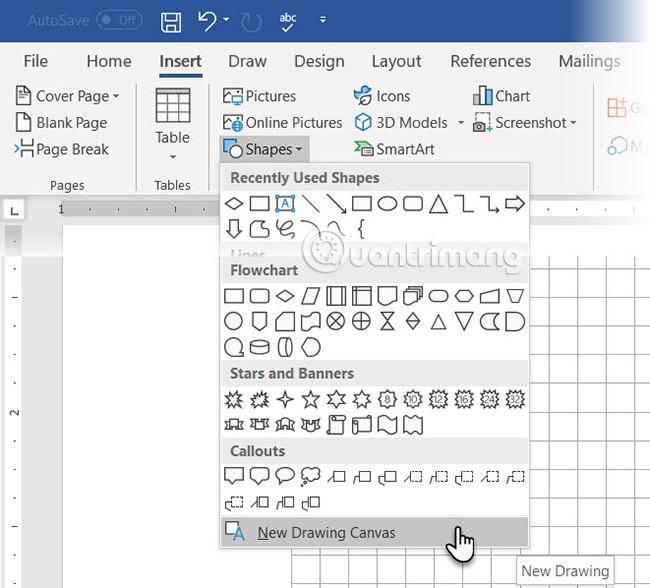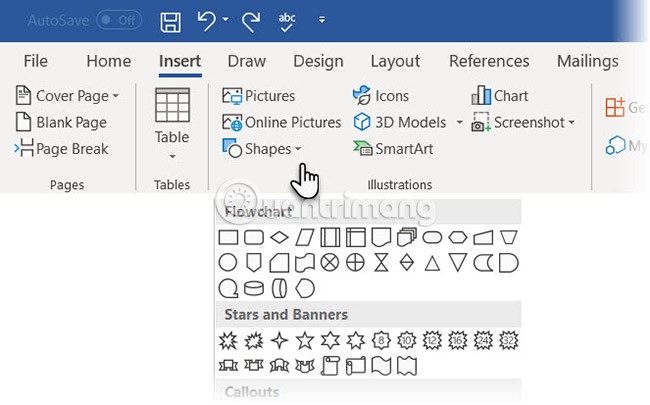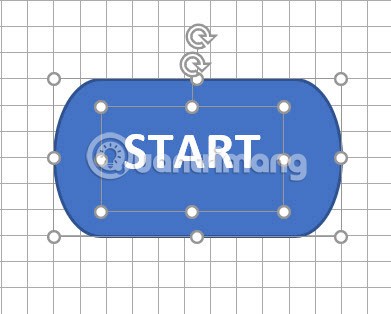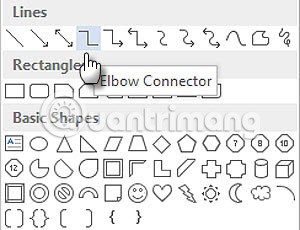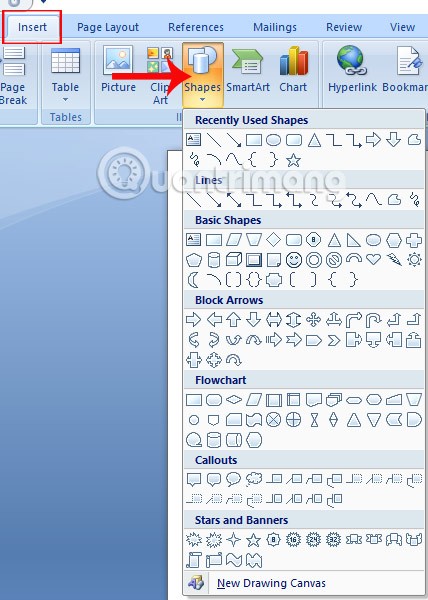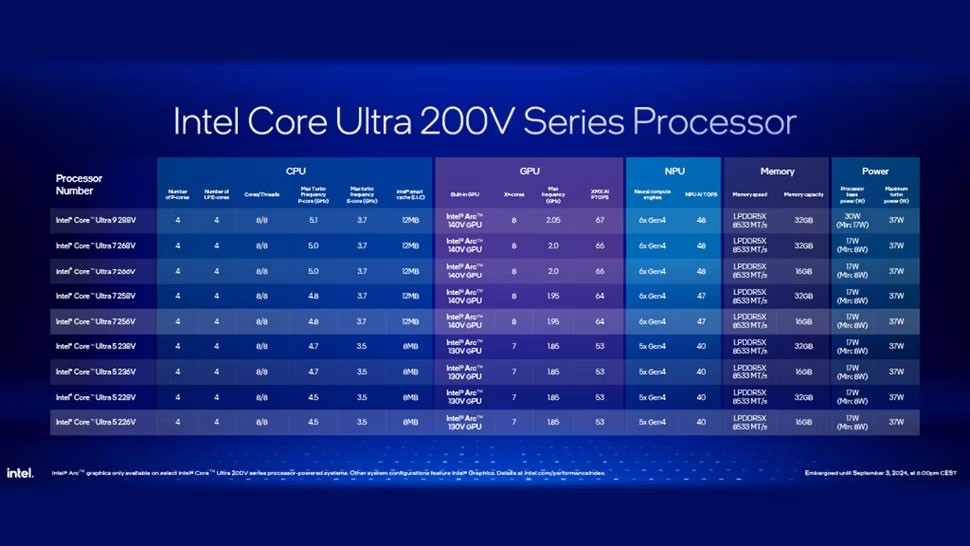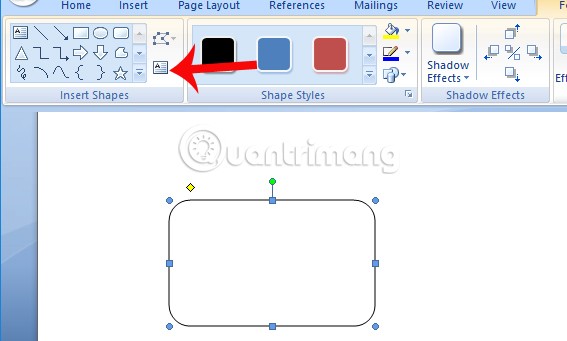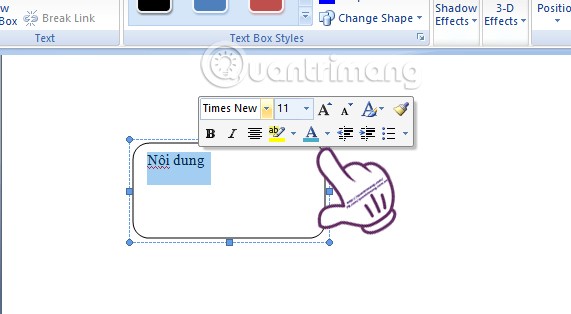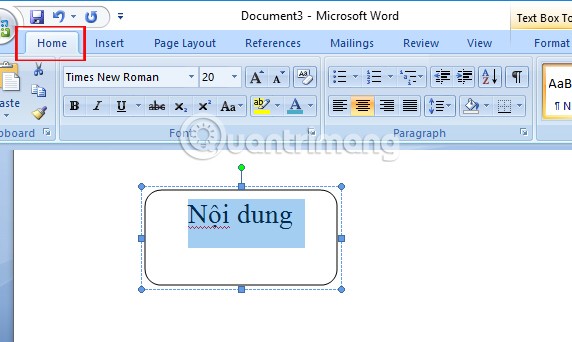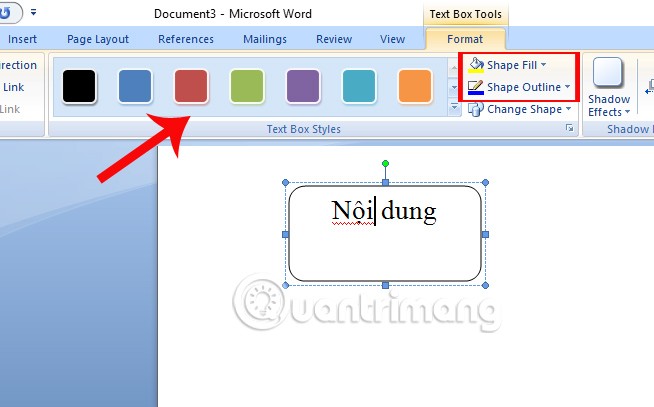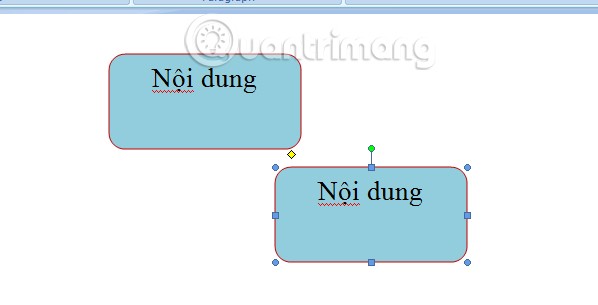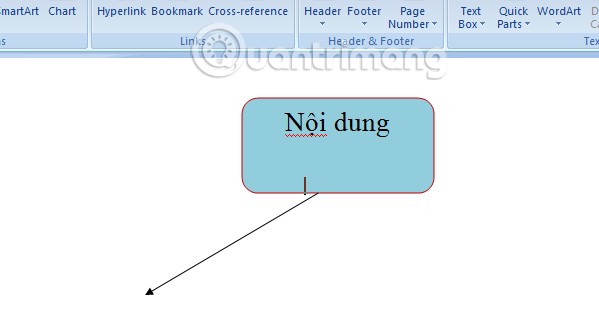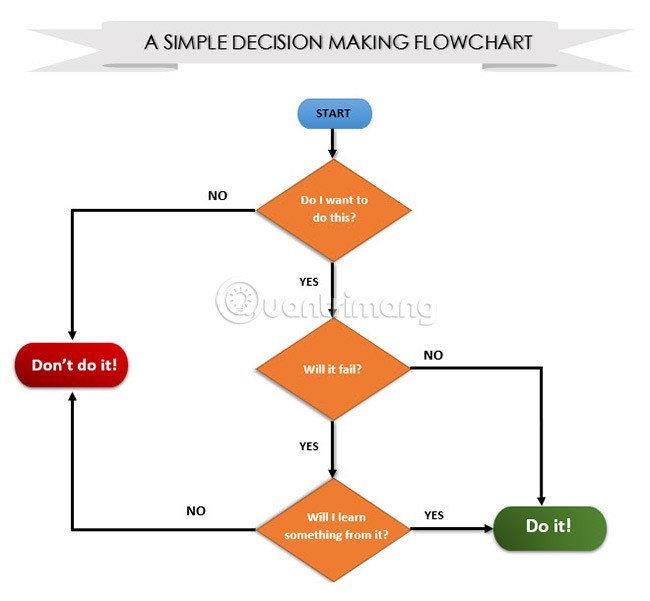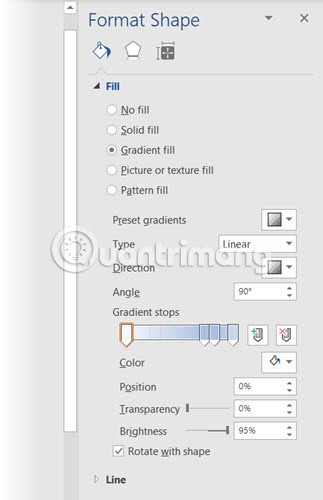Carta alir (juga dikenali sebagai carta alir, carta alir atau carta alir) ialah alat pemikiran visual yang berkuasa yang sering diabaikan untuk tugasan bukan teknikal. Mungkin kerana carta alir pada asalnya adalah kemahiran teknikal semata-mata dan sering muncul dalam draf perancang industri. Dengan pengaturcaraan komputer, ia menjadi lebih popular.
Tetapi pada hakikatnya, carta alir bukan hanya untuk kejuruteraan. Dengan sedikit imaginasi, pengguna boleh memudahkan kerja dan kehidupan mereka. Salah satu alat paling mudah yang tersedia untuk mencipta carta alir dengan cepat ialah Microsoft Word.
Dalam proses penyampaian kandungan pada Word, selain melukis jadual, melukis gambar rajah dan gambar juga merupakan operasi asas. Selain keperluan untuk melukis gambar rajah dalam artikel, menggunakan lukisan atau model ialah cara yang baik untuk menyampaikan kandungan, membantu pembaca lebih memahami kandungan artikel. Walau bagaimanapun, jika anda baru menggunakan alat penyuntingan Word dan tidak tahu cara melukis bentuk dalam Word, anda boleh merujuk kepada tutorial kami di bawah.
Berikut ialah cara yang berbeza untuk mencipta carta alir dalam Word.
Bagaimana untuk mencipta sembang alir yang menarik dalam Word
Apakah itu Carta Alir?
Frank Gilbreth, seorang jurutera dikreditkan dengan mencipta " Carta Aliran Proses " pertama pada tahun 1921.
Carta alir ialah gambar rajah yang mudah difahami bagi sebarang proses, menggunakan grafik ringkas untuk menunjukkan peringkat permulaan, akhir dan berbeza dalam susunan logik. Setiap langkah dalam proses diwakili oleh ikon unik dengan nama pendek setiap langkah dalam proses tersebut. Simbol dalam carta alir dipautkan bersama oleh anak panah yang menunjukkan arah proses.
Seperti yang dapat dilihat daripada rajah di bawah, setiap simbol diseragamkan untuk proses tertentu.
Memandangkan ikon standard menggambarkan langkah-langkah, mudah untuk mengetahui cara setiap elemen bersambung bersama. Carta alir boleh disesuaikan untuk sebarang tugas prosedur. Itulah sebabnya terdapat begitu banyak jenis carta alir tetapi pada asasnya adalah sama.
Kegunaan carta alir
Keindahan carta alir terletak pada kesederhanaannya. Pengguna boleh menggunakan simbol asas untuk memetakan sebarang kerja dan carta alir boleh digunakan untuk situasi yang berbeza. Carta alir boleh dibuat secara manual dengan mudah atau menggunakan alat gambar rajah yang terbaik .
Setelah carta alir selesai, anda akan mempunyai gambaran keseluruhan dan pemahaman yang jelas tentang keseluruhan proses. Proses melukis carta alir membantu memahami logik masalah dan memberikan cerapan untuk menjadikan sesuatu lebih baik.
Secara ringkasnya, carta alir mempunyai kegunaan berikut:
- Semak sebarang proses.
- Sampaikan langkah-langkah dalam sesuatu proses kepada orang lain.
- Atur proses dengan menghapuskan langkah-langkah yang berlebihan.
- Kenal pasti dan selesaikan masalah yang berpotensi.
- Perbaiki proses.
Carta Aliran Asas
Carta alir datang dalam pelbagai bentuk dan saiz. Berikut ialah contoh carta alir asas yang boleh digunakan untuk membuat keputusan mudah:
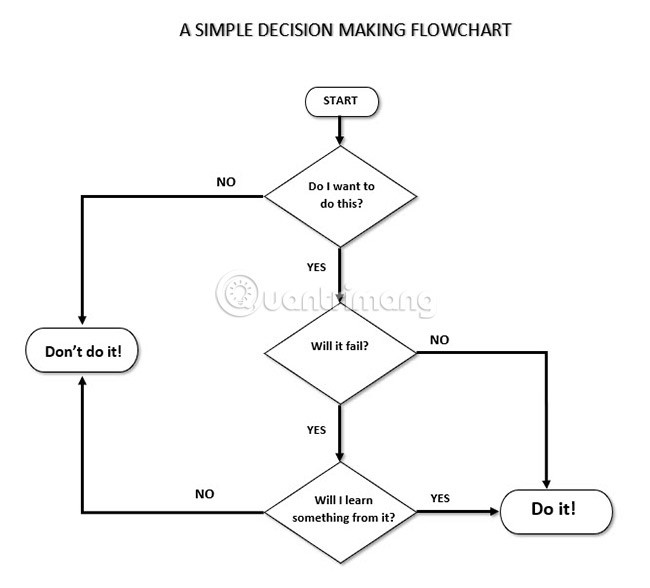
Cara membuat carta alir dalam Word
Keindahan carta alir terletak pada kesederhanaannya. Anda boleh menggunakan simbol asas untuk memetakan sebarang kerja dan anda boleh menggunakan carta alir untuk pelbagai situasi yang berbeza. Anda boleh membuat carta alir dengan mudah secara manual atau menggunakan alat gambar rajah yang mudah digunakan .
Setelah gambarajah skematik dibuat, mudah untuk mendapatkan pandangan mata burung dan memahami keseluruhan proses. Proses melukis rajah boleh membantu menjelaskan logik anda sendiri dan memberi anda cerapan untuk berprestasi lebih baik.
Ringkasnya, untuk hasil terbaik, ikuti langkah berikut:
- Semak sebarang proses.
- Sampaikan langkah-langkah kepada orang lain yang terlibat dalam proses tersebut.
- Atur proses dengan menghapuskan langkah-langkah yang berlebihan.
- Kenal pasti dan selesaikan masalah yang berpotensi.
- Perbaiki proses.
Cara membuat carta alir dalam Microsoft Word 2013, 2016 dan 2019
Semua alatan yang anda perlukan untuk membuat carta alir dalam Microsoft Word 2013, 2016 atau 2019 terletak dalam Alat Lukisan. Tetapi pertama-tama, ambil tiga langkah awal ini:
Maksimumkan ruang halaman. Runtuhkan Reben dengan mengklik anak panah kecil ke atas (atau menekan Ctrl + F1 ) di hujung kanan untuk menunjukkan hanya nama tab.
Tunjukkan Grid. Klik tab View dan klik Gridlines. Alat Grid membantu menjajarkan dan saiz simbol carta alir dengan tepat apabila pengguna memasukkannya ke garis grid.
Pengguna juga boleh menyesuaikan garis grid ini dengan pergi ke Tata Letak Halaman > Susun > Jajar > Tetapan Grid .
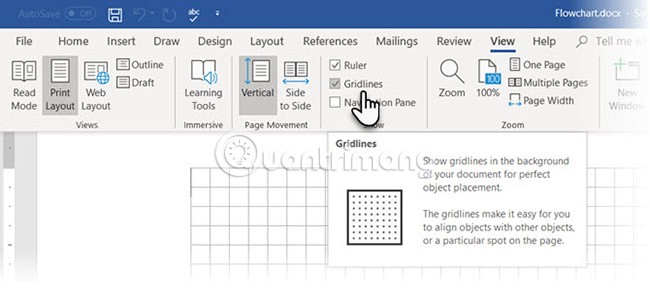
Menggunakan Lukisan Kanvas. Memasukkan sebarang bentuk atau lukisan dalam dokumen Word secara automatik mencipta kanvas lukisan. Pengguna perlu mengubah saiz kanvas supaya keseluruhan rajah muat dalam bingkai.
Menggunakan bentuk yang berbeza (seperti dalam carta alir) amat berguna, kata halaman sokongan Microsoft. Selain itu, pengguna boleh menyesuaikan kanvas untuk mencipta latar belakang yang menarik untuk carta alir mereka.
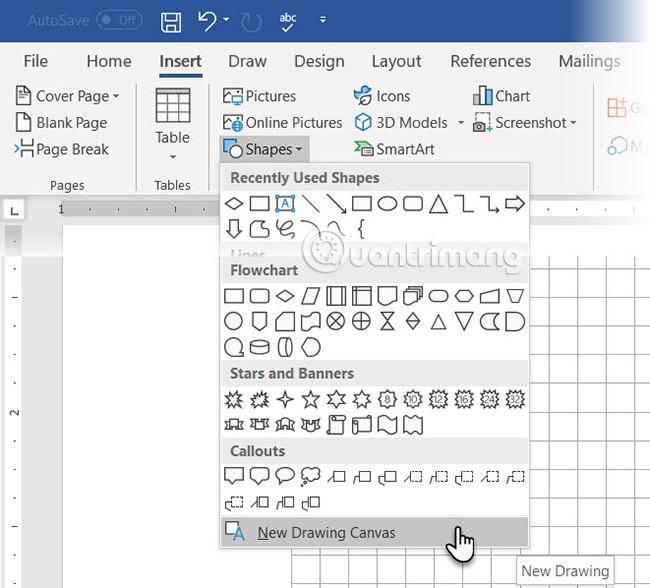
Sekarang, mari kita mulakan dengan kerja keras memasukkan bentuk dan menyambungkannya bersama-sama. Adalah lebih baik jika pengguna melakarnya di atas kertas dahulu, kemudian menggunakan Microsoft Word untuk memberikan rupa yang telah siap. Lakaran kasar membantu menggambarkan reka letak carta alir dalam Word dengan lebih baik. Prosesnya sangat mudah dan membuat beberapa lakaran kasar akan menjimatkan banyak masa.
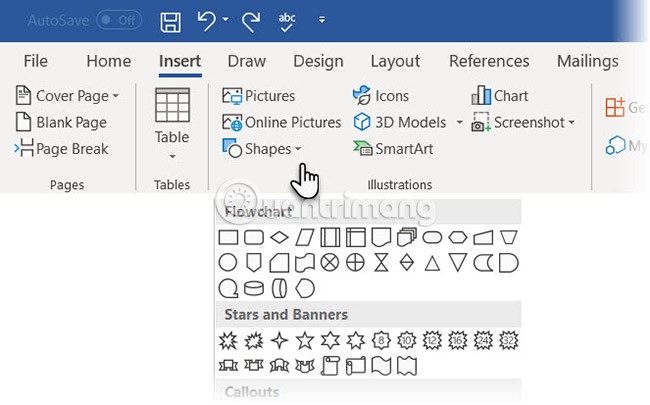
Semua simbol yang diperlukan boleh didapati pada tab Insert > Shapes . Klik menu lungsur turun dalam Bentuk.
1. Ikon disusun dengan kemas dalam kumpulan Carta Alir.
2. Pilih bentuk. Sebagai contoh, bujur mungkin mewakili "Mula".
3. Klik pada kawasan kanvas, tahan butang kiri tetikus dan seret untuk menambah bentuk. Pengguna juga boleh mengklik dua kali sebarang bentuk untuk menambahkannya secara automatik pada kanvas. Kemudian gerakkan dan ubah saiz bentuk.
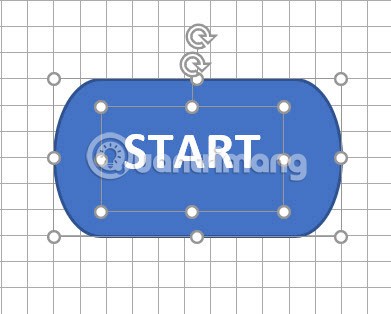
4. Tambah teks dengan mengklik pada bentuk dan menambah label pada kotak teks.
5. Sambungkan dua bentuk/simbol dengan anak panah atau penyambung. Terdapat dua jenis asas sempang tersedia dalam senarai juntai bawah Bentuk : Siku dan Melengkung.
Nota : Penyambung hanya berfungsi antara bentuk yang diletakkan pada kanvas.
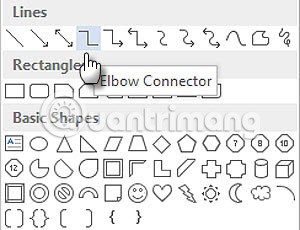
Sebagai contoh, pengguna boleh memindahkan penyambung secara manual ke mana-mana titik sambungan (ditunjukkan oleh titik biru kecil pada bentuk). Penyambung menghalakan penyambung pada tempatnya dan pengguna boleh mengalihkan bentuk tanpa kehilangan penyambung. Ini memberikan pengguna kefleksibelan untuk mengubah suai carta alir dengan mengalihkan sesuatu seperti yang dikehendaki.
Perkataan tambahan boleh ditambah pada pautan bercabang (seperti Ya atau Tidak dalam bahagian membuat keputusan) dengan memasukkan kotak teks di sepanjang anak panah pautan. Pengguna juga boleh menggunakan pemegang putaran untuk memutar kotak teks.
Arahan untuk melukis bentuk dalam Word 2007
Artikel berikut dilakukan pada Word 2007, kami melakukan operasi serupa dengan versi Word lain.
Langkah 1:
Untuk melukis bentuk dalam Word, klik pada tab Sisip dan klik pada bahagian Bentuk . Dalam bahagian Bentuk, pilih bentuk yang anda mahu gunakan dalam kandungan anda.
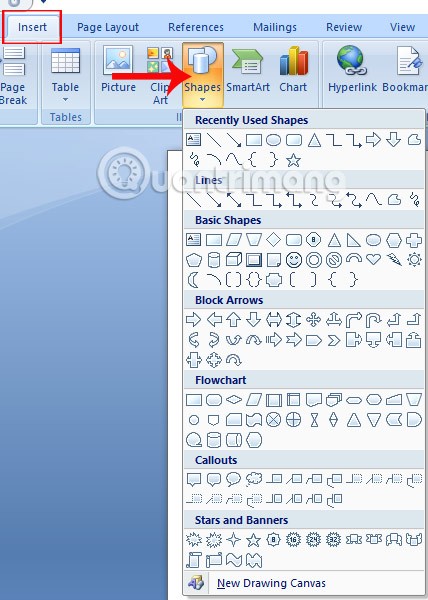
Kemudian, klik pada bentuk dan gerakkan tetikus ke halaman Word untuk membuat lukisan. Di sini, pengguna boleh melaraskan saiz lukisan dengan mengklik pada titik hijau seperti yang ditunjukkan dalam imej.
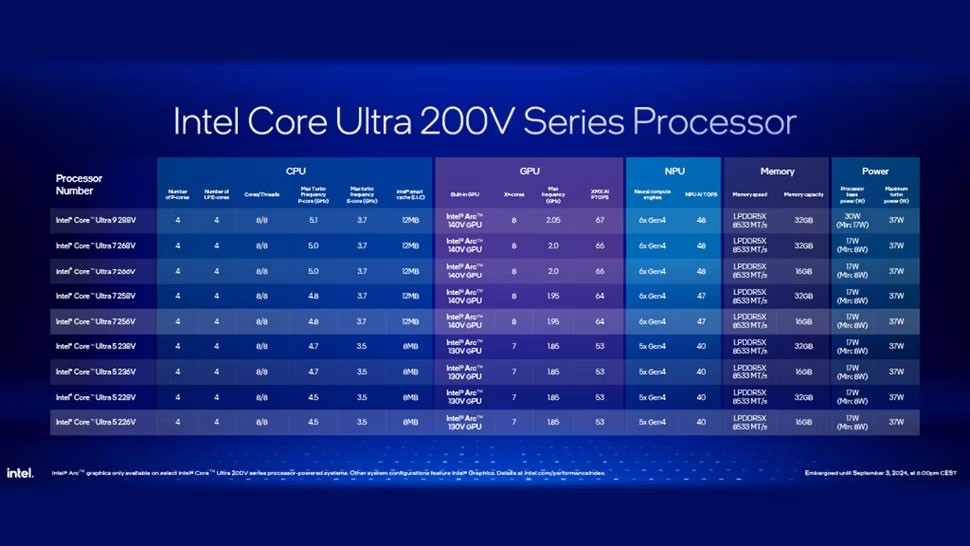
Langkah 2:
Seterusnya, untuk memasukkan kandungan ke dalam lukisan yang baru dibuat, kami klik dua kali pada bentuk dan klik pada ikon Tambah teks di atas bar reben.
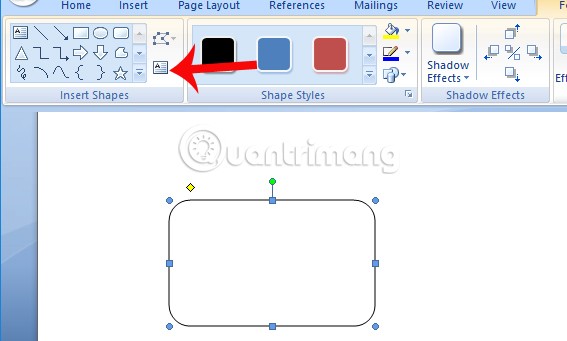
Langkah 3:
Anda memasukkan teks ke dalam kotak seperti biasa. Kemudian serlahkan teks dan kotak akan muncul untuk melaraskan saiz fon, fon dan warna teks.
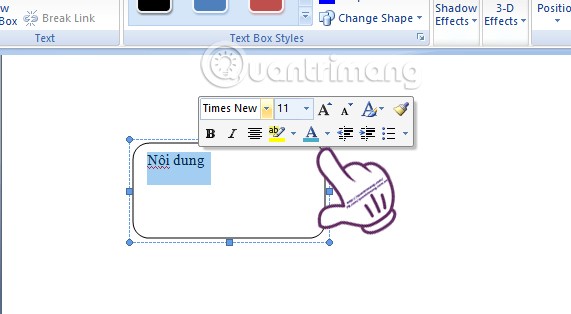
Atau kita boleh menggunakan bingkai pelarasan teks dalam tab Laman Utama pada bar Reben.
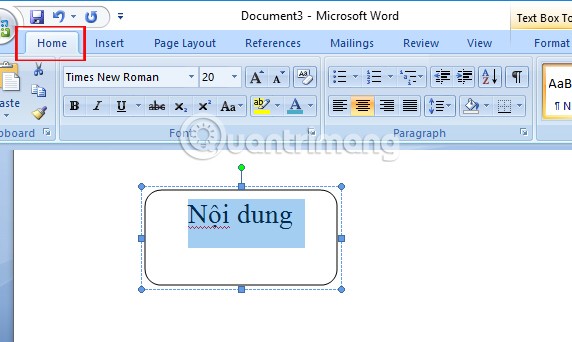
Langkah 4:
Selain itu, anda juga boleh melaraskan warna bentuk dengan memilih warna jidar, warna utama atau menggunakan reka bentuk sedia ada. Pengguna mengklik pada imej dalam kandungan dan akan melihat Alat Kotak Teks di bahagian atas antara muka Word. Klik pada Alat Kotak Teks dan anda akan melihat senarai warna.
Di sini kita mempunyai pilihan Shape Fill untuk memilih warna utama untuk bentuk, Shape Outline untuk memilih warna sempadan untuk bentuk atau julat warna untuk memilih reka bentuk yang tersedia.
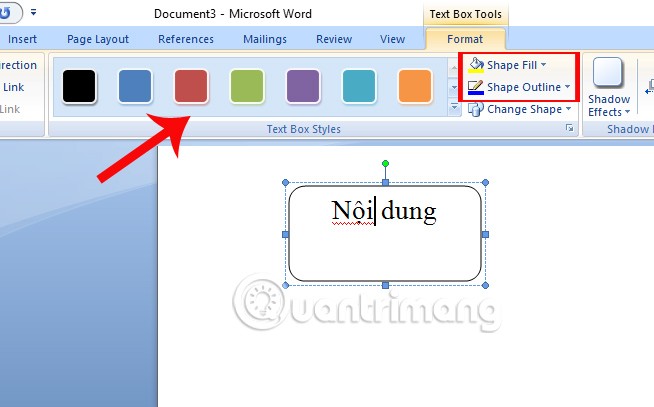
Langkah 5:
Selepas melengkapkan lukisan dalam kandungan, kami melakukan operasi yang sama seperti di atas untuk melukis bentuk lain dalam pelajaran. Jika anda menggunakan bentuk seterusnya yang serupa dengan bentuk asal, hanya klik pada bentuk pertama, tahan kekunci Ctrl dan seret tetikus ke kandungan putih. Kubus yang serupa akan dibuat tidak lama kemudian.
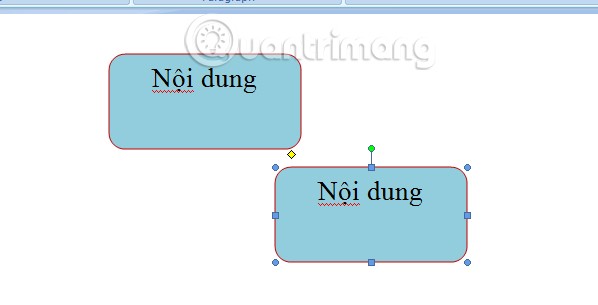
Selebihnya adalah untuk anda melengkapkan gambarajah blok mengikut keperluan kandungan Word.
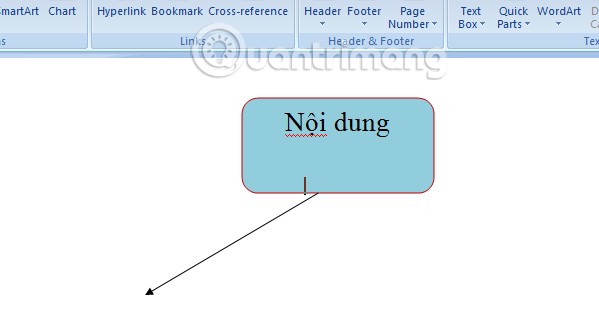
Petua untuk menjajarkan bentuk
Terdapat beberapa cara untuk melakukannya.
1. Cara yang disyorkan ialah melakukannya dengan betul pada kali pertama. Gunakan garis grid dan lukisnya dengan lebar seragam apabila diletakkan di atas kanvas.
2. Klik pada setiap bentuk secara individu dan seretnya ke lokasi baharu. Jika terdapat banyak bentuk, ini boleh memakan masa yang lama. Garis grid membantu mengekalkannya.
3. Pilih semua bentuk yang anda ingin selaraskan. Pada tab Format, klik menu lungsur Jajar. Pilih Jajarkan Objek Terpilih dan gunakan alat sejajar untuk menjajarkan bentuk secara automatik.
Petua untuk menjajarkan carta alir
Setelah gambar rajah dibentangkan, pengguna boleh menyelaraskan rajah agar sesuai dengan halaman.
1. Kumpulkan semua bentuk dan cantumkannya. Pilih semua bentuk dan tanda sempang. Pada tab Format, klik menu lungsur Kumpulan dan pilih Kumpulan.
2. Dalam Align, semak bahawa Align to Margin dipilih. Kemudian klik Jajarkan Tengah dan/atau Jajarkan Tengah.
3. (Pilihan) Ubah saiz kanvas dengan menyeret bucu atau tepi.
Buat carta alir yang hebat dalam Word
Carta alir berwarna-warni yang anda lihat di atas hanyalah carta alir yang lebih berformat. Memformat carta alir dalam Word sepatutnya menjadi peringkat terakhir selepas anda memasukkan, menyambung dan melabelkan semua kotak. Dan adalah lebih baik untuk menggunakan semuanya sekali gus daripada memformatkan beberapa bentuk individu dalam carta alir. Jadi pilih berbilang bentuk dan formatkannya bersama-sama.
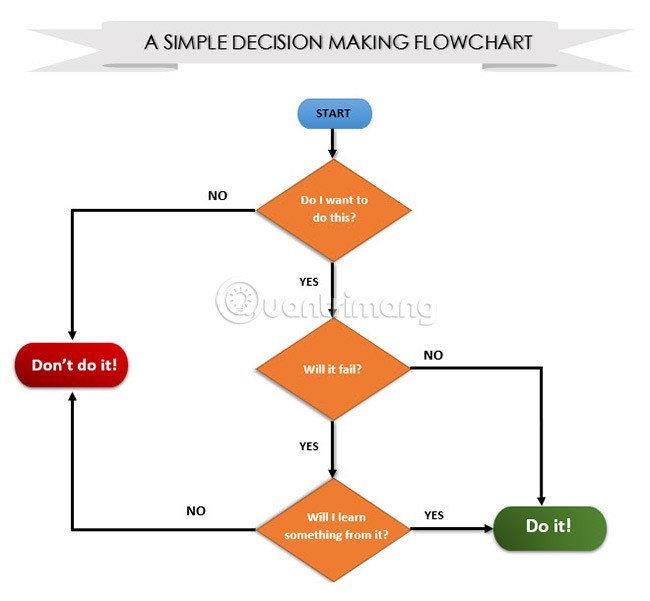
Semuanya bergantung pada kreativiti setiap orang dan alatan asas yang tersedia dalam tab Format pada Reben atau pilihan lebih terperinci yang tersedia pada sub-panel.
Buka subpanel dengan mengklik kanan pada bentuk dan memilih Format Shape.
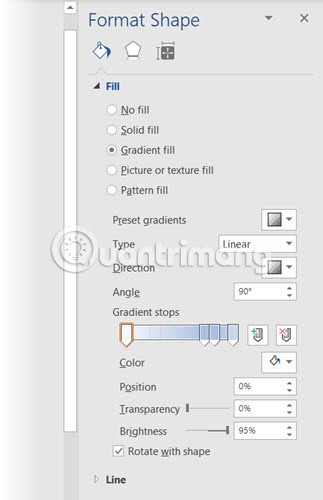
Terdapat banyak pilihan yang tersedia untuk mereka bentuk bentuk dan pengikat:
- Gaya Bentuk: Cara cepat untuk menambah warna atau mengisi pada bentuk.
- Isian Bentuk: Gunakan pilihan warna atau kecerunan. Jangan gunakan terlalu banyak skema warna.
- Bentuk Garis Besar: Tetapkan sifat visual untuk garis besar. Juga, gunakannya untuk menjadikan tanda sempang lebih tebal atau nipis seperti yang dikehendaki.
- Kesan: Tambahkan kedalaman pada bentuk dengan kesan 3D, bayang-bayang, dsb.
Seperti yang anda lihat, terdapat banyak pilihan untuk menyempurnakan "rupa" carta alir asas. Ia tidak mudah, tetapi jika anda melakukannya dengan betul carta alir anda akan kelihatan sangat profesional.
Pengguna juga boleh bermula dengan templat carta alir dan menyesuaikannya mengikut keperluan.
Terdapat banyak cara untuk mencipta carta alir, daripada alat pen dan kertas yang sederhana kepada aplikasi khusus seperti SmartDraw dan Microsoft's Visio. Pengguna juga mempunyai pilihan untuk menggunakan tambahan LucidChart dalam Microsoft Word 2013, 2016 atau 2019. Ia tersedia di Gedung Microsoft Office dan percuma untuk dipasang tetapi juga boleh dibayar.
Kini, pengguna sering menghabiskan banyak masa menggunakan Microsoft Office. Oleh itu, mengetahui semua "kuasa"nya adalah sangat penting.
Di atas ialah tutorial tentang cara melukis bentuk dan gambar rajah blok pada Word. Dalam rajah grafik pada Word, kita boleh menggabungkan dengan penciptaan warna untuk meningkatkan kemeriahan lukisan serta keseluruhan kandungan.
Semoga berjaya!
Lihat juga artikel berikut: